SanPDFPembaca adalah pembaca yang mendukung banyak format dokumen, e-book, dan konversi format dokumen.
Mengapa menggunakan SanPDF untuk mengonversiUnggul ke PDF?
SanPDF Reader adalah pembaca yang mendukung banyak format dokumen, e-book, dan konversi format dokumen.
Mendukung PDF, XPS, DjVu, CHM, Mobi, EPUB e-book, buku komik dan dokumen lainnya serta format e-book.
Ini juga dapat menyediakan konversi format PDF dan Office, PDF dan JPEG, PNG, konversi format gambar BMP, serta fungsi pemisahan dokumen dan penggabungan dokumen PDF.
Metode pertama dari Excel ke PDF:
Jika Anda menggunakan Microsoft Office 2007 atau perangkat lunak 2010 terbaru, maka selamat, Anda harus mengonversi kata, excel, dan lainnya dokumen kantor ke dalam PDF sangat mudah.
Jika ini kantor 2007, maka Anda hanya perlu mengunduh plug-in bernama save as PDF / XPS online, yang juga merupakan karya Microsoft, jadi Anda tidak perlu khawatir tentang kompatibilitas. Setelah instalasi, Anda akan memiliki “Simpan sebagai PDF / XPS” di menu Simpan Sebagai di kantor. Opsi, lalu kata-kata Anda, excel dan file lainnya dapat disimpan langsung sebagai file PDF, seperti yang ditunjukkan di kantor 2007. Adapun versi office 2010, saya belum menggunakannya, tetapi menurut pengantar, saya tahu bahwa 2010 telah secara langsung mengintegrasikan fungsi menyimpan sebagai PDF, tidak perlu menginstal plug-in apa pun, sehingga lebih nyaman untuk digunakan.
1. Buka file excel yang perlu dikonversi.
2. Klik pada file di sudut kiri atas dan klik Save As di jendela sembul kotak dialog.
3. Di kotak dialog Simpan Sebagai yang muncul, klik segitiga kecil di sebelah kanan untuk memilih tipe simpan.
4. Ketika Anda mengklik Pilih Simpan Jenis, pilih item PDF di kotak dialog sembulan.
5. Terakhir klik Simpan di sudut kanan bawah, sehingga dokumen Excel akan dikonversi ke format PDF.
Ada metode lain yang lebih sederhana dan lebih cepat, dan dapat mengonversi beberapa lembar Excel menjadi dokumen PDF sekaligus.
Berbagai Format Bacaan untuk Apa Pun Anda Ingin.
Mulai sekarang, Anda tidak perlu menginstal a berbagai pembaca e-book di komputer Anda, SanPDF dapat memenuhi permintaan Anda.
Pertukaran Dokumen Berganda untuk Meningkatkan Efisiensi.
Ini dapat membantu Anda meningkatkan efisiensi kerja Anda, hemat lebih banyak waktu dan nikmati kehidupan yang penuh warna.
Desktop dan Web, Nyaman dan Nyaman
Kedua versi desktop dan Web tersedia untuk memenuhi kebutuhan Anda kapan saja, di mana saja.
Versi desktop mendukung untuk Windows XP / Vista / 7/8/10, dan versi Web mendukung Windows / Mac / Linux dan operasi lainnya sistem.
Gaya desain datar, antarmuka operasi sederhana dan menyegarkan.
Versi online:
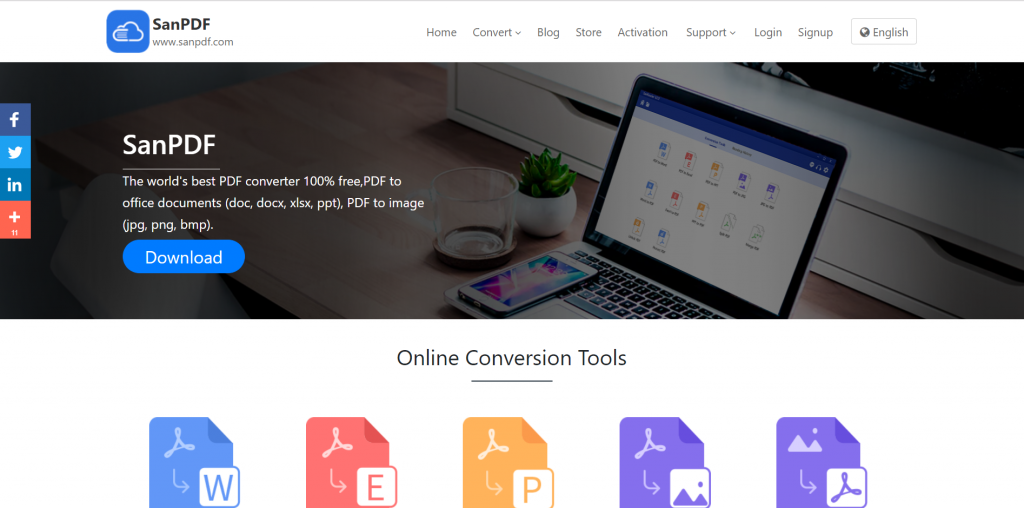
Versi PC:
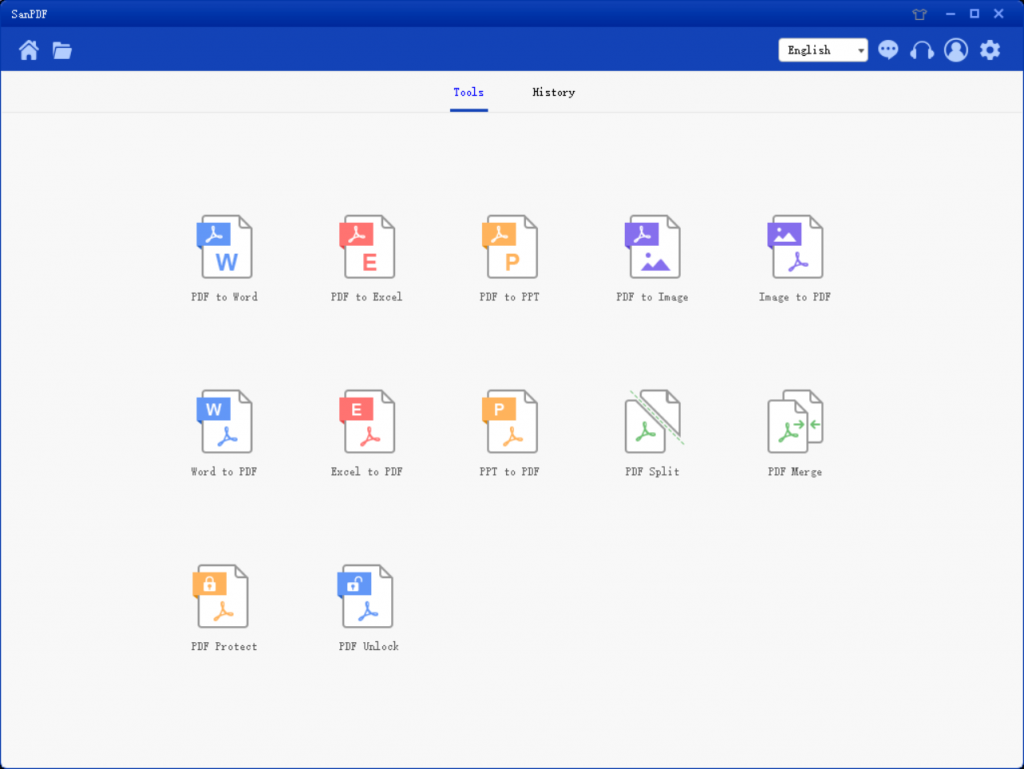
Bagaimana cara mengunduh SanPDF?
- Pertama kunjungi halaman rumah SanPDF diwww.sanpdf.com.
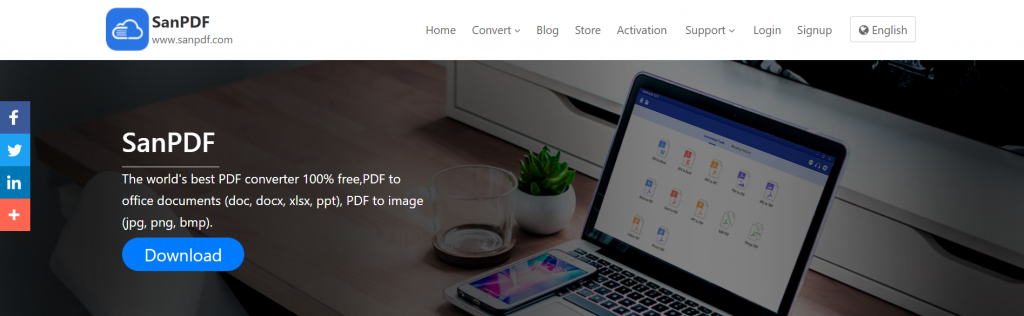
2.Kemudian klik Unduh.

3.Terakhir pilih disk yang ingin Anda simpan, klik instal.
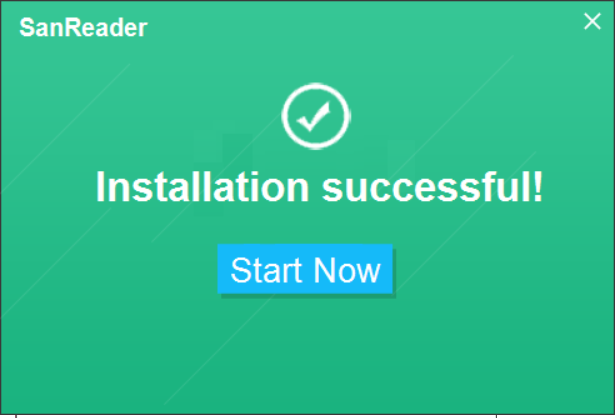
Melihat kemampuan kantor seseorang, itu tergantung pada analisis data dia tidak terlihat baik. Jadi kami menggunakan Excel untuk menulis data, dan ketika melakukan bagan, kami mencoba untuk ringkas dan cantik, dan cantik dan tidak mewah. Tetapi kadang-kadang ketika kita mengirim lembar kerja Excel yang bekerja keras kepada orang lain, ada distorsi warna, bagan berubah bentuk, dan tidak sedih untuk mengalir ke sungai. Pada saat ini, SanPDF dapat menyelesaikan masalah ini dengan sempurna, karena sangat praktis dan gratis. Berikut cara menggunakannya. Anda pertama-tama memilih fitur Excel ke PDF.
1. 选择 Excel 到 PDF 转换 功能 , 跳转 界面 如下 :
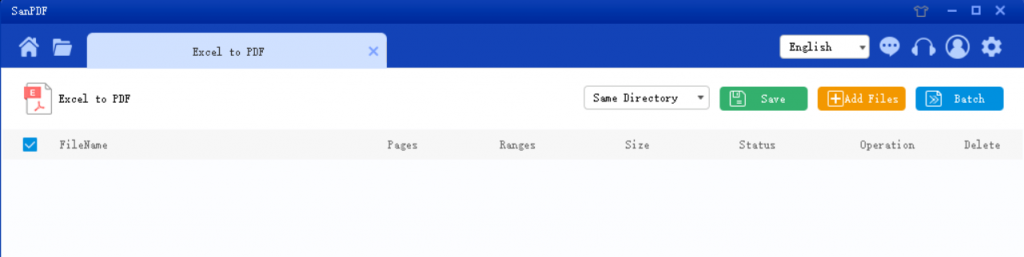
2.Dalam “Simpan Daftar” dan pilih lokasi yang ingin Anda simpan, klik “Tambah File” dan pilih file PDF yang ingin Anda konversi dan klik “Mulai Konversi.”
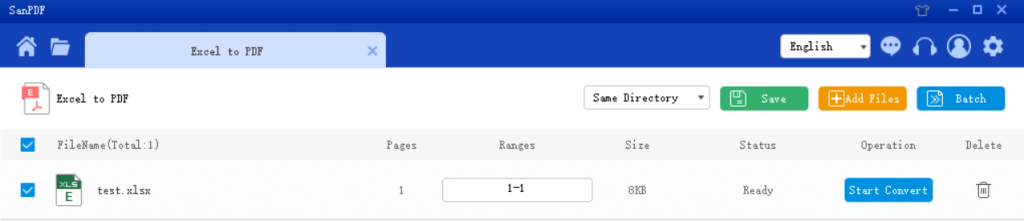
Setelah konversi berhasil, pilih “Browse Directory” dan Anda akan menemukan gambar JPG yang dikonversi. Jika Anda ingin menghapus file yang dikonversi di “browse direktori berikutnya, klik tombol” delete “.
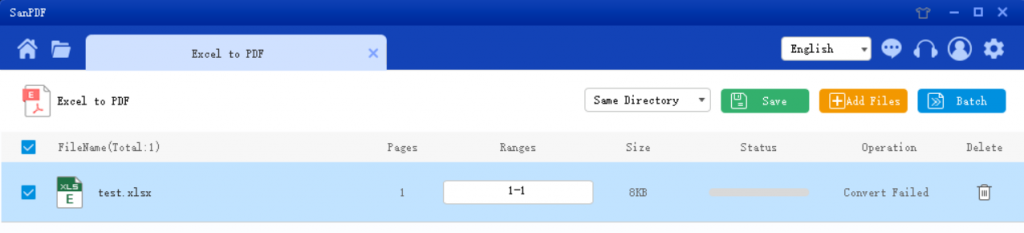
Mengubah Excel ke PDF itu mudah, tetapi bagaimana caranya PDF dikonversi ke Excel?
Kami sering menggunakan lembar bentang Excel untuk mengatur dan memproses data, dan kemudian mengirim lembar data ke orang lain untuk dilihat. Namun, jika pihak lain secara tidak sengaja mengubah data saat melihat spreadsheet Excel dengan komputer, maka semua data dapat terpengaruh.
Jika Excel diubah menjadi file PDF, masalah ini tidak akan terjadi. Jadi bagaimana cara mengkonversi dari Excel ke PDF?
Juga menggunakan SanPDF perangkat lunak, Anda dapat memecahkan masalah dengan mudah dan cepat.
1.Pilih “PDF ke Excel“Fungsi konversi ini, antarmuka lompat adalah sebagai berikut:
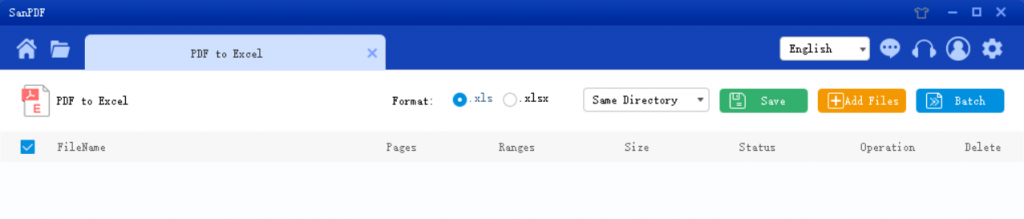
2.Dalam “Simpan Daftar” dan pilih lokasi yang ingin Anda simpan, klik “Tambah File” dan pilih file PDF yang ingin Anda konversi dan klik “Mulai Konversi.”
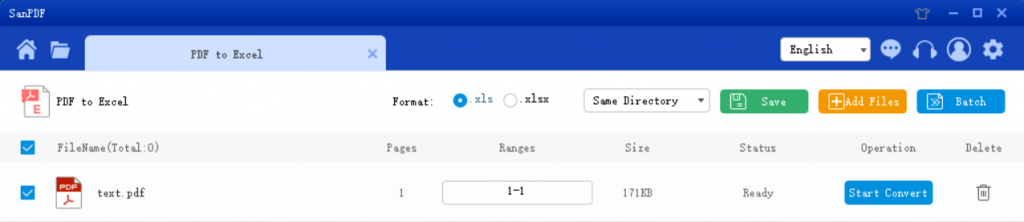
3. Setelah konversi berhasil, pilih “Jelajahi Direktori” dan Anda akan menemukan Excel yang dikonversi. Jika Anda ingin menghapus file yang dikonversi di “browse direktori berikutnya, klik tombol” delete “.
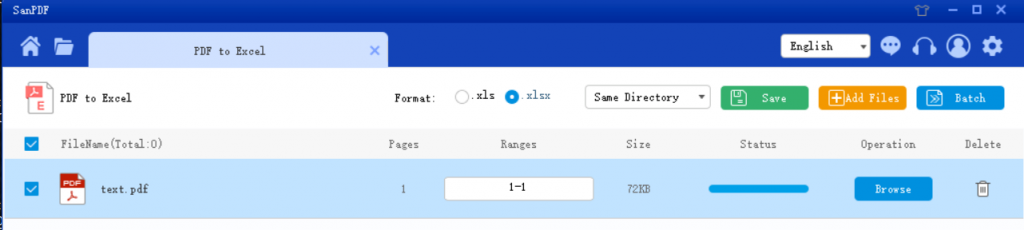
Catatan: Format Excel yang Anda perlu konversi berakhir dengan .xls atau .xlsx. Itu bilah menu di atas dapat dipilih.
T: Saya tidak dapat menemukan file saya yang dikonversi / Di mana file saya pergi?
Jika Anda belum mendaftarkan SanPDF Anda akun dan gunakan konverter online untuk mengonversi file Anda, silakan unduh segera mengonversi file dan tetap aman saat konversi selesai. Ketika halaman konversi ditutup, Anda tidak akan dapat mengunduh file yang dikonversi. Jika Anda telah mendaftarkan akun SanPDF Anda, Anda dapat masuk ke akun Anda dalam 24 jam setelah konversi, cari file yang dikonversi di Daftar Riwayat Konversi dan unduh. Dimohon perhatiannya! Untuk menyimpan file Anda aman, server SanPDF secara otomatis dan permanen menghapus file yang dikonversi setelah 24 jam. Karena itu, pastikan untuk mengunduh dan menyimpannya di tempat yang aman Tempatkan segera setelah konversi.
Keamanan:
Kami menghormati hak privasi. Setelah 24 jam konversi file, mereka akan selalu dihapus dari server kami. Untuk lebih informasi, silakan baca kebijakan privasi kami.
Sanpdf, membantu Anda meningkatkan efisiensi dan menghemat lebih banyak waktu, sehingga Anda memiliki kehidupan yang penuh warna.